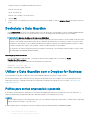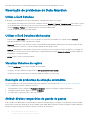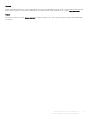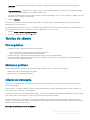Dell Data Guardian
Guia do Administrador para Windows, Mac, Dispositivos
móveis e Web v2.0

Notas, avisos e advertências
NOTA: Uma NOTA indica informações importantes que ajudam a melhorar a utilização do produto.
AVISO: Um AVISO indica potenciais danos do hardware ou a perda de dados e explica como evitar o problema.
ADVERTÊNCIA: Uma ADVERTÊNCIA indica potenciais danos no equipamento, lesões pessoais ou mesmo morte.
© 2012-2018 Dell Inc. Todos os direitos reservados.Dell, EMC e outras marcas comerciais pertencem à Dell Inc ou às suas subsidiárias.
Outras marcas comerciais podem pertencer aos seus respetivos proprietários.
Marcas comerciais e marcas comerciais registadas utilizadas no Dell Encryption, Endpoint Security Suite Enterprise e no conjunto de
aplicações de documentos Data Guardian: Dell™ e o logótipo Dell, Dell Precision™, OptiPlex™, ControlVault™, Latitude™, XPS® e KACE™
são marcas comerciais da Dell Inc. Cylance®, CylancePROTECT e o logótipo Cylance são marcas comerciais registadas da Cylance, Inc.
nos EUA e noutros países. McAfee® e o logótipo da McAfee são marcas comerciais ou marcas comerciais registadas da McAfee, Inc. nos
Estados Unidos e noutros países. Intel®, Pentium®, Intel Core Inside Duo®, Itanium® e Xeon® são marcas comerciais registadas da Intel
Corporation nos EUA e noutros países. Adobe®, Acrobat®, e Flash® são marcas registadas da Adobe Systems Incorporated. Authen Tec®
e Eikon® são marcas comerciais registadas da Authen Tec. AMD® é marca registada da Advanced Micro Devices, Inc. Microsoft®,
Windows® e Windows Server®, Internet Explorer®, Windows Vista®, Windows 7®, Windows 10®, Active Directory®, Access®,
BitLocker®, BitLocker To Go®, Excel®, Hyper-V®, Outlook®, PowerPoint®, Word®, OneDrive®, SQL Server® e Visual C++® são
marcas comerciais ou marcas comerciais registadas da Microsoft Corporation nos Estados Unidos e/ou noutros países. VMware® é marca
registada ou marca comercial da VMware, Inc. nos Estados Unidos ou noutros países. Box® é marca registada da Box. Dropbox℠ é uma
marca de serviço da Dropbox, Inc. Google™, Android™, Google™ Chrome™, Gmail™ e Google™ Play são marcas comerciais ou marcas
comerciais registadas da Google Inc. nos Estados Unidos e noutros países. Apple®, App Store℠, Apple Remote Desktop™, Boot Camp™,
FileVault™, iPad®, iPhone®, iPod®, iPod touch®, iPod shue® e iPod nano®, Macintosh® e Safari® são marcas de serviço, marcas
comerciais ou marcas comerciais registadas da Apple, Inc. nos Estados Unidos e/ou noutros países. EnCase™ e Guidance Software® são
marcas comerciais ou marcas registradas da Guidance Software. Entrust® é marca registada da Entrust®, Inc. nos Estados Unidos e
noutros países. Mozilla® Firefox® é uma marca comercial registada da Mozilla Foundation nos Estados Unidos e/ou noutros países. iOS® é
uma marca comercial ou marca comercial registada da Cisco Systems, Inc. nos Estados Unidos e outros países e é utilizada sob licença.
Oracle® e Java® são marcas registadas da Oracle e/ou suas aliadas. Travelstar® é marca registada da HGST, Inc. nos Estados Unidos e
noutros países. UNIX® é marca registada da The Open Group. VALIDITY™ é uma marca comercial da Validity Sensors, Inc. nos Estados
Unidos e noutros países. VeriSign® e outras marcas similares são marcas comerciais ou marcas comerciais registadas da VeriSign, Inc. ou
respetivas liais ou subsidiárias nos Estados Unidos e noutros países e licenciadas à Symantec Corporation. KVM on IP® é marca registada
da Video Products. Yahoo!® é marca registada da Yahoo! Inc. Bing® é uma marca comercial registada da Microsoft Inc. Ask® é uma marca
registada da IAC Publishing, LLC. Os outros nomes podem ser marcas comerciais dos respetivos proprietários.
Guia do Administrador para Windows, Mac, Dispositivos móveis e Web
2018 - 08
Rev. A01

Índice
1 Introdução......................................................................................................................................................5
Antes de começar.............................................................................................................................................................. 5
Contacte o Dell ProSupport..............................................................................................................................................5
2 Requisitos......................................................................................................................................................6
Dell Server...........................................................................................................................................................................6
Data Guardian para Windows........................................................................................................................................... 6
Pré-requisitos................................................................................................................................................................7
Hardware.......................................................................................................................................................................7
Sistemas operativos.....................................................................................................................................................7
Fornecedores de armazenamento na nuvem........................................................................................................... 8
Microsoft Oce........................................................................................................................................................... 8
Data Guardian para Mac....................................................................................................................................................9
Sistemas operativos.....................................................................................................................................................9
Fornecedores de armazenamento na nuvem........................................................................................................... 9
Aplicação móvel do Data Guardian.................................................................................................................................10
Data Guardian para Web..................................................................................................................................................10
Web browsers.................................................................................................................................................................... 11
Suporte de idiomas............................................................................................................................................................11
3 Congurar e instalar o Data Guardian no Windows....................................................................................... 12
Denições do registo do cliente Data Guardian............................................................................................................ 12
Congurar o servidor para o Data Guardian..................................................................................................................12
Congurar o Dell Security Management Server Virtual para o Data Guardian...................................................13
Congurar o Security Management Server para o Data Guardian.......................................................................13
Desativar o Exploit Guard da Microsoft ou o EMET para Aplicações geridas.....................................................15
Gerir pers de fornecedor de proteção de armazenamento na nuvem...............................................................15
Permitir/recusar utilizadores na Lista de acesso completo/lista negra............................................................... 16
Instalar o Data Guardian...................................................................................................................................................16
Pastas preexistentes com cheiros não encriptados............................................................................................. 17
Menu Gerir pastas...................................................................................................................................................... 17
Instalar o Data Guardian interativamente no Windows.......................................................................................... 17
Instalar o Data Guardian com a Linha de comandos.............................................................................................. 18
Denir GPO no controlador do domínio para ativar as elegibilidades.........................................................................19
Desinstalar o Data Guardian........................................................................................................................................... 20
Utilizar o Data Guardian com o Dropbox for Business................................................................................................ 20
Política para contas empresariais e pessoais..........................................................................................................20
Pastas empresariais e pessoais.................................................................................................................................21
Ver relatórios..................................................................................................................................................................... 21
Resolução de problemas do Data Guardian.................................................................................................................. 22
Utilize o Ecrã Detalhes...............................................................................................................................................22
Utilizar o Ecrã Detalhes Melhorados........................................................................................................................22
Visualizar cheiros de registo................................................................................................................................... 22
Guia do administrador do Data Guardian v2.0
Índice
3

Resolução de problemas de ativação automática..................................................................................................22
Atribuir direitos temporários de gestão de pastas..................................................................................................22
Perguntas frequentes................................................................................................................................................ 23
4 Congurar e instalar o Data Guardian no Mac..............................................................................................26
Tarefas do servidor...........................................................................................................................................................26
Pré-requisitos............................................................................................................................................................. 26
Políticas....................................................................................................................................................................... 26
Congurar o Security Server para autorizar transferências de clientes na nuvem............................................27
Permitir/recusar utilizadores na Lista de acesso completo/lista negra...............................................................28
Tarefas do cliente............................................................................................................................................................. 29
Pré-requisitos............................................................................................................................................................. 29
Melhores práticas.......................................................................................................................................................29
Cliente de instalação..................................................................................................................................................29
Ativação do utilizador nal.........................................................................................................................................31
Desinstalar o Data Guardian............................................................................................................................................ 31
5 Congurar e instalar o Data Guardian no cliente Web.................................................................................. 32
Transferir o cheiro OVA.................................................................................................................................................32
Instalar Data Guardian para Web....................................................................................................................................32
Abrir a Management Console.........................................................................................................................................34
Tarefas de conguração básica do terminal Data Guardian........................................................................................ 34
Alterar Nome do antrião..........................................................................................................................................34
Alterar denições de rede......................................................................................................................................... 35
Alterar palavras-passe de utilizadores.....................................................................................................................35
Ativar SSH.................................................................................................................................................................. 36
Iniciar ou parar serviços.............................................................................................................................................36
Reiniciar o dispositivo................................................................................................................................................ 36
Encerrar dispositivo................................................................................................................................................... 36
Tarefas do administrador.................................................................................................................................................36
Denir ou alterar o idioma do terminal.....................................................................................................................36
Gerar um Registo de Instantâneo do Sistema........................................................................................................ 37
4
Guia do administrador do Data Guardian v2.0
Índice

Introdução
Todas as informações sobre políticas e as respetivas descrições podem ser encontradas em AdminHelp.
Antes de começar
1 Instale o Dell Server antes de implementar os clientes. Localize o guia correto como mostrado abaixo, siga as instruções e, em seguida,
volte a este guia.
• Guia de instalação e migração doSecurity Management Server
• Guia de instalação e guia de início rápido do Security Management Server Virtual
• Certique-se de que as políticas foram denidas da forma pretendida. Navegue no AdminHelp, disponível através de ? no canto
superior direito do ecrã. O AdminHelp é uma ajuda ao nível da página concebida para o ajudar a denir e modicar a política e a
compreender as suas opções relativamente ao seu
Dell Server.
2 Leia atentamente o capítulo Requisitos deste documento.
3 Implemente os clientes para utilizadores.
Contacte o Dell ProSupport
Contacte o número 877-459-7304, extensão 4310039 para obter suporte telefónico permanente (24 x 7) para o seu produto Dell.
Adicionalmente, o suporte online para os produtos Dell encontra-se disponível em dell.com/support. O suporte online inclui controladores,
manuais, conselhos técnicos, FAQ e problemas emergentes.
Ajude-nos a garantir que o direcionamos rapidamente para o especialista técnico mais indicado para si tendo o seu Código de serviço ou
Código de serviço expresso disponível quando nos contactar.
Para números de telefone fora dos Estados Unidos, consulte Números de telefone internacionais do Dell ProSupport.
1
Guia do administrador do Data Guardian v2.0
Introdução
5

Requisitos
Dell Server
O Data Guardian para Windows, Mac e Mobile requer o Security Management Server ou o Security Management Server Virtual v9.6 ou
posterior. O cliente Web do Data Guardian requer o Security Management Server ou o Security Management Server Virtual v9.8 ou
posterior. Neste documento, ambos os servidores estão assinalados como Dell Server, a não ser que seja necessário indicar uma versão
especíca (por exemplo, um procedimento que seja diferente ao utilizar o Security Management Server Virtual).
Data Guardian para Windows
• Durante a implementação, devem ser seguidas as melhores práticas de TI. Estas incluem, entre outras, ambientes de teste controlados
para os testes iniciais e a implementação progressiva para os utilizadores.
• A conta de utilizador que realiza a instalação/atualização/desinstalação deve ser um utilizador administrador local ou de domínio, que
poderá ser atribuído temporariamente por uma ferramenta de implementação, como o Microsoft SMS ou Dell KACE. Não são
suportados utilizadores não administradores com privilégios elevados.
• Realize uma cópia de segurança de todos os dados importantes antes de iniciar a instalação/desinstalação.
• Não realize alterações no computador, incluindo inserir ou remover unidades externas (USB) durante a instalação.
• O Data Guardian é compatível com versões especícas do Microsoft Oce 2016 e também do Microsoft Oce 365 Empresas e
Empresas - Versão Premium. Não é compatível com o Oce 365 Empresas - Versão Essentials.
• Para encriptação na nuvem, o computador deve ter uma (letra) unidade de disco atribuível disponível.
• Certique-se de que os dispositivos de destino estão ligados a https://yoursecurityservername.domain.com:8443/cloudweb/register
https://yoursecurityservername.domain.com:8443/cloudweb
• Antes de implementar o Data Guardian, é preferível que os dispositivos de destino não tenham ainda contas de armazenamento na
nuvem conguradas.
Se os utilizadores decidirem manter as respetivas contas existentes, devem certicar-se de que quaisquer cheiros que devam
permanecer sem encriptação são retirados do cliente de sincronização antes de instalar o Data Guardian.
• Os utilizadores devem estar preparados para reiniciarem os respetivos computadores depois de instalarem o cliente.
• O Data Guardian não interfere no comportamento de clientes de sincronização. Por conseguinte, os administradores e utilizadores
devem familiarizar-se com o funcionamento destas aplicações antes de implementarem o Data Guardian. Para obter mais informações,
consulte o apoio técnico do Box em https://support.box.com/home, o apoio técnico do Dropbox em https://www.dropbox.com/help
ou o apoio técnico do OneDrive em http://windows.microsoft.com/en-us/onedrive/onedrive-help#onedrive=other.
• Os documentos do Oce protegidos são suportados pelo Mozy, uma solução complementar do Data Guardian, bem como por outros
produtos de armazenamento em nuvem, e-mail e NFS.
• Se estiver em execução o Oce 2010: caso tenham sido denidas políticas para proteger documentos do Oce e documentos com
permissão para macros, os utilizadores têm de ter o Service Pack 1 do Oce 2010 ou superior (v14.0.6029 ou superior). Consulte
https://support.microsoft.com/en-us/kb/2121559 para determinar se foi aplicado um service pack a uma suite do Microsoft Oce
2010. Sem esta atualização, não é possível aceder a documentos protegidos. Os novos documentos do Oce estão desprotegidos,
independentemente da política, exceto se a funcionalidade de varrimento estiver ativada. O próximo varrimento converte os
documentos do Oce em cheiros protegidos, mas os utilizadores não podem aceder aos mesmos sem uma versão compatível do
Oce.
• Embora a Dell Encryption não seja necessária, se for utilizada, o cliente de encriptação deve ser v8.12 ou posterior.
• O Data Guardian não é compatível com a ferramenta de restauro do sistema Windows nem com o Windows Insider Preview.
• O Redirecionamento de Pastas da Microsoft não é suportado com o Data Guardian.
• O protocolo IPv6 não é suportado com Cloud Encryption.
• Certique-se de que verica periodicamente a página dell.com/support para procurar a documentação e os avisos técnicos mais atuais.
2
6 Guia do administrador do Data Guardian v2.0
Requisitos

Pré-requisitos
Se ainda não estiver instalado, o programa de instalação instala o Pacote Redistribuível do Microsoft Visual C++ 2015 (x86 e x64).
NOTA:
No Windows 7 e Windows 8.1, os computadores devem estar atualizados com o Windows Update. Para obter mais informações,
consulte https://support.microsoft.com/en-us/help/2919355 e https://support.microsoft.com/en-us/help/2999226.
É necessário Microsoft .Net 4.5.2 (ou posterior) para o Data Guardian. Todos os computadores enviados da fábrica da Dell estão
previamente equipados com o .Net 4.5.2. No entanto, se não instalar no hardware Dell ou se atualizar o Data Guardian num hardware Dell
mais antigo, deve vericar qual a versão do .Net instalada e atualizar a versão antes de instalar o Data Guardian para impedir falhas na
instalação/atualização. Para vericar a versão instalada do .Net, siga estas instruções no computador onde pretende efetuar a instalação:
ttp://msdn.microsoft.com/en-us/library/hh925568(v=vs.110).aspx. Para instalar o Microsoft .Net Framework 4.5.2, aceda a https://
www.microsoft.com/en-us/download/details.aspx?id=42643.
Hardware
Os requisitos mínimos de hardware necessitam atender as especicações mínimas do sistema operativo. A tabela seguinte apresenta o
hardware suportado para o cliente Windows.
Hardware Windows
• 200 MB de espaço livre no disco, dependendo do sistema operativo
• Placa de rede 10/100/1000 ou Wi-Fi
• TCP/IP instalado e ativado
Se o seu Enterprise encriptar os dados para o armazenamento na nuvem, o seu computador tem de ter uma letra do alfabeto disponível
para atribuir a um disco rígido.
Sistemas operativos
A tabela seguinte apresenta os sistemas operativos suportados.
Sistemas operativos Windows (32 bits e 64 bits)
• Windows 7 SP1: Enterprise, Professional, Ultimate
• Windows 8.1 Atualização 0-1: Enterprise Edition, Pro Edition
• Windows 10: Education, Enterprise, Pro Version 1607 (Atualização de Aniversário/Redstone 1) até à versão 1803 (Spring Creators
Update/Redstone 4)
NOTA:
O cliente tem de dispor de um dos seguintes sistemas operativos ou será bloqueado. Se necessário, uma denição numa chave de
registo permite ao administrador ultrapassar o bloqueio.
Para obter suporte para o Redstone 4, tem de atualizar o agente antes de atualizar o sistema operativo.
Guia do administrador do Data Guardian v2.0
Requisitos
7

NOTA:
O Data Guardian não é compatível com o Windows Defender Exploit Guard (WDEG) da Microsoft no Redstone 3 e posterior ou
com o Enhanced Mitigation Experience Toolkit (EMET) no Redstone 2 e anterior.
O Windows 7 não é suportado com a política de geolocalização dos eventos de auditoria do Data Guardian.
O Data Guardian não suporta várias versões do Oce num computador.
Fornecedores de armazenamento na nuvem
A tabela seguinte detalha os fornecedores de armazenamento na nuvem que funcionam com o Data Guardian para Windows. As
atualizações do fornecedor de armazenamento na nuvem são lançadas frequentemente. A Dell recomenda que proceda a testes das novas
versões com o Data Guardian antes de as incorporar no ambiente de produção.
Fornecedores de armazenamento na nuvem
• DropBox
• DropBox for Business (apenas para Windows)
NOTA:
Dependendo da versão do Dell Server utilizada pela sua empresa, é possível encriptar todos os cheiros e pastas nas contas
pessoais Dropbox que estão ligados a contas da empresa.
• Box
NOTA:
O Box Tools e o Box Edit não são suportados pelo Data Guardian. Utilizar o Box Tools pode provocar uma condição de ecrã azul.
• Google Drive
NOTA:
A cópia de segurança e a sincronização da Google não são suportadas.
• OneDrive
• OneDrive for Business
• Unied OneDrive
NOTA:
O Unied OneDrive consiste num cliente de sincronização unicado para o OneDrive e para o OneDrive para
Empresas.
Microsoft Oce
O Data Guardian suporta as seguintes versões do Oce. No entanto, é preciso ter apenas uma versão do Oce instalada.
Microsoft
Oce
• Oce 2010 SP2
• Oce 2013 SP1
8 Guia do administrador do Data Guardian v2.0
Requisitos

Microsoft Oce
• Oce 2016
• Oce 365 ProPlus: 1705 diferida, 1708 semestral e 1803 mensal
Data Guardian para Mac
Segue-se uma lista do hardware suportado para o cliente Mac.
Hardware para Mac
• Intel Core 2 Duo, Core i3, Core i5, Core i7 ou processador Xeon
• 2 GB de RAM
• 10 GB de espaço livre em disco
Sistemas operativos
Segue-se uma lista dos sistemas operativos suportados.
Sistemas operativos para Mac
• Mac OS X El Capitan 10.11.6
• macOS Sierra 10.12.6
• macOS High Sierra 10.13.5 – 10.13.6
Fornecedores de armazenamento na nuvem
Com base nas denições das políticas, pode ser apresentado o seguinte na interface do Data Guardian para Mac. O utilizador não precisa
de transferir ou instalar o cliente de sincronização na nuvem.
Fornecedores de armazenamento na nuvem
• DropBox
• Box
• Google Drive
• OneDrive
• OneDrive for Business
Guia do administrador do Data Guardian v2.0
Requisitos
9

Aplicação móvel do Data Guardian
Segue-se uma lista dos sistemas operativos suportados pela aplicação móvel Data Guardian.
Sistemas operativos para Android
• 4.4-4.4.4 KitKat
• 5.0-5.1.1 Lollipop
• 6.0-6.0.1 Marshmallow
• 7.0-7.1.2 Nougat
• 8.0-8.1 Oreo
Sistemas operativos iOS
• iOS 9.x
• iOS 10.x-10.3
• iOS 11-11.3
Data Guardian para Web
Para ativar o cliente Web do Data Guardian, o administrador congura uma máquina virtual que instala o cliente Web e comunica com a
versão v9.8 ou posterior do Dell Server.
Os seguintes ambientes virtuais podem ser utilizados para implementar o cliente Web do Data Guardian.
Ambientes virtuais
• VMware ESXi 6.0
– Necessário CPU de 64 bits x86
– Computador antrião com pelo menos dois núcleos
– Recomendado um mínimo de 8 GB de RAM
– Não é necessário um sistema operativo
– Consulte http://www.vmware.com/resources/compatibility/search.php para obter uma lista completa dos sistemas operativos
antriões compatíveis
– O hardware deve cumprir os requisitos mínimos do VMware
– RAM mínima de 4 GB para recurso de imagem dedicado
– Consulte http://pubs.vmware.com/vsphere-60/index.jsp para obter mais informações
• VMware ESXi 5.5
– Necessário CPU de 64 bits x86
– Computador antrião com pelo menos dois núcleos
– Recomendado um mínimo de 8 GB de RAM
– Não é necessário um sistema operativo
10 Guia do administrador do Data Guardian v2.0
Requisitos

Ambientes virtuais
– Consulte http://www.vmware.com/resources/compatibility/search.php para obter uma lista completa dos sistemas operativos
antriões compatíveis
– O hardware deve cumprir os requisitos mínimos do VMware
– RAM mínima de 4 GB para recurso de imagem dedicado
– Consulte http://pubs.vmware.com/vsphere-55/index.jsp para obter mais informações
Web browsers
Pode utilizar o Data Guardian com o Internet Explorer, Mozilla Firefox, Google Chrome e Microsoft Edge.
Para Mac; também é suportado o Safari.
Suporte de idiomas
Estes clientes seguem a norma MUI (Interface de Utilizador Multilingue) e suportam os seguintes idiomas.
Suporte de idiomas
• EN - Inglês • JA - Japonês
• ES - Espanhol • KO - Coreano
• FR - Francês • PT-BR - Português, Brasil
• IT - Italiano • PT-PT - Português, Portugal (Ibérico)
• DE - Alemão
Guia do administrador do Data Guardian v2.0
Requisitos
11

Congurar e instalar o Data Guardian no Windows
Denições do registo do cliente Data Guardian
Esta secção explica todas as denições de registo aprovadas pelo Dell ProSupport para computadores cliente locais, independentemente do
motivo da denição de registo. Se uma conguração de registo se sobrepõe a dois produtos, está indicada em cada uma das categorias.
Estas alterações de registo apenas devem ser efetuadas por administradores e poderão não ser adequadas ou funcionar em todos os
cenários.
• Os níveis de registo podem ser aumentados para ajudar na resolução de problemas. Crie ou modique a seguinte denição de registo.
[HKLM\SOFTWARE\Dell\Dell Data Protection\Data Guardian]
"LogVerbosity"=dword:0x1f (31)
Por predenição, o nível de registo está denido para 0xf (15).
Valores disponíveis:
Desativado=0x0 (0)
Crítico=0x1 (1)
Erro=0x3 (3)
Aviso=0x7 (7)
Informação=0xf (15)
Depuração=0x1f (31)
• Após a instalação do Data Guardian, os utilizadores internos são automaticamente ativados. Se necessário, pode modicar a denição
do registo para ignorar a ativação automática.
[HKLM\SOFTWARE\Dell\Dell Data Protection\Data Guardian]
Valor DWORD: DisableAutomaticActivation=1
NOTA
:
Também pode conrmar os aliases para o seu domínio no Dell Server. Consulte Resolução de problemas de ativação automática.
Congurar o servidor para o Data Guardian
Com base nas políticas denidas pelo administrador, o Data Guardian protege os dados, por exemplo:
• Documentos do Oce armazenados localmente, partilhados com outros utilizadores de várias formas, ou guardados em suportes de
dados amovíveis. Podem ser protegidos os seguintes tipos de documentos do Oce: .docx, .pptx, .xlsx, .docm, .pptm, .xlsm, .pdf.
• Sistemas de partilha de cheiros baseados na nuvem - dispositivos móveis ou computadores Windows captam os dados destinados ao
armazenamento na nuvem, encriptam esses dados e, em seguida, carregam os dados encriptados para a nuvem.
3
12 Guia do administrador do Data Guardian v2.0
Congurar e instalar o Data Guardian no Windows

Informe os utilizadores se a sua empresa só utilizar o Data Guardian com documentos do Oce, apenas no armazenamento em nuvem ou
em ambos.
Congurar o Dell Security Management Server Virtual para o
Data Guardian
Para congurar o Dell Security Management Server Virtual para suportar o Data Guardian, na Management Console, dena uma ou ambas
as políticas do Data Guardian como Ligadas:
• Documentos do Oce protegidos - apenas nível Enterprise
• Encriptação da nuvem - nível Enterprise, Endpoint Groups ou Endpoints
Congurar o Security Management Server para o Data
Guardian
Para congurar o Dell Security Management Server para suportar o Data Guardian, na Management Console, dena uma ou ambas as
políticas do Data Guardian como Ligadas:
• Documentos do Oce protegidos - apenas nível Enterprise
• Encriptação da nuvem - nível Enterprise, Endpoint Groups ou Endpoints
Em seguida, congure o Security Server para permitir transferências do cliente da nuvem.
Congurar o Security Management Server para permitir transferências do
Data Guardian
Esta secção descreve os passos necessários para permitir aos utilizadores transferir o cliente Data Guardian para Windows a partir do seu
Security Management Server.
1 No Security Management Server, aceda a <Security Server install dir>\webapps\root\cloudweb\brand\dell\resources e abra o
cheiro messages.properties com um editor de texto.
2 Certique-se de que as entradas são as seguintes:
download.deviceWin.mode=remote
download.deviceWin.local.lename.32=DataGuardian_32bit_setup.exe
download.deviceWin.local.lename.64=DataGuardian_64bit_setup.exe
3 Editar as entradas para o seguinte
download.deviceWin.remote.link.32=https://<O URL DO SEU ANFITRIÃO>:<PORTA>/cloudweb/download/
DataGuardian_32bit_setup.exe
download.deviceWin.remote.link.64=https://<O URL DO SEU ANFITRIÃO>:<PORTA>/cloudweb/download/
DataGuardian_64bit_setup.exe
4 Guarde e feche o cheiro.
5 Aceda a <Security Server install dir> e crie uma nova pasta chamada Download (Security Server\Download).
6 Na pasta Transferências, crie outra pasta chamada cloudweb (Security Server\Transferências\cloudweb).
7 Adicione os cheiros de conguração de 64 bits e 32 bits do Data Guardian à pasta cloudweb, podendo mudar os nomes para, por
exemplo, DataGuardian64.exe e DataGuardian32.exe, respetivamente.
Estes são denidos pelo utilizador, mas têm de coincidir com os nomes dos cheiros no cheiro versions.xml.
8 Reinicie o Security Server para que as alterações surtam efeito.
Guia do administrador do Data Guardian v2.0
Congurar e instalar o Data Guardian no Windows
13

Congurar o Security Management Server para transferência automática
do cliente Data Guardian do Windows (opcional)
Para transferências automáticas, o cheiro versions.xml e os binários devem encontrar-se na mesma localização. O cliente deve poder
aceder à localização, por isso pode ser IIS ou pode utilizar a pasta Security Server\Transferências\cloudweb que criou. Se estiver a utilizar
a pasta cloudweb, siga este exemplo de conguração.
1 Aceda à pasta Security Server\Transferências\cloudweb. (Consulte o passo 6 em Congurar o Security Server para permitir
transferências do cliente Data Guardian.)
2 Crie uma pasta secundária com o nome DataGuardianUpdate.
NOTA:
O nome DataGuardianUpdate é utilizado neste exemplo, mas pode escolher qualquer nome.
3
Coloque os cheiros executáveis atualizados na pasta DataGuardianUpdate.
4 Crie um cheiro version.xml na pasta DataGuardianUpdate.
5 Abra versions.xml com um editor de texto e certique-se de que o caminho do nome do cheiro é correto para o seu ambiente.
Exemplo:
<?xml version="1.0"?>
<VERSIONS>
<VERSION arch="x86" product="sl" version="0.x.x.xxxx" filename="/setup32.exe"/>
<VERSION arch="x64" product="sl" version="0.x.x.xxxx" filename="/setup64.exe"/>
</VERSIONS>
Versão: Versão do cheiro dos executáveis atualizados
Nome de cheiro setup.exe: o nome de conguração dos cheiros executáveis é denido pelo utilizador mas deve corresponder ao
nome de conguração do cheiro messages.properties. (Consulte o passo 3 em Congurar o Security Server para permitir
transferências do cliente Data Guardian.)
6 Guarde e feche o cheiro.
7 Adicione os binários a esta pasta.
8 Se estiver a utilizar o IIS, reinicie o IIS.
9 Como administrador Dell, inicie sessão na Management Console.
10 No painel esquerdo, clique em Populações > Empresa e é apresentado o separador Políticas de segurança.
11 No grupo de tecnologia Data Guardian, clique em Encriptação na nuvem > Mostrar denições avançadas.
12 Desça até à política de URL de Servidor de atualização do software e introduza https://<O URL DE ANFITRIÃO > /
DataGuardianUpdate.
NOTA
:
O nome DataGuardianUpdate é apenas um exemplo para corresponder ao exemplo anterior.
13 Clique em Guardar para armazenar a alteração à política na la para consolidar.
14 Clique em Gestão > Consolidar.
15 Introduza um comentário e clique em Consolidar políticas.
Recriar imagem de um computador com Data Guardian instalado
Se for necessário recriar a imagem do computador e este tiver o Data Guardian instalado, pergunte ao utilizador se trabalhou oine e criou
algum documento do Oce protegido enquanto estava oine. Se for esse o caso, foram geradas chaves oine para esses documentos e
essas chaves não foram caucionadas para o Dell Server.
1 Para obter informações sobre a recuperação de chaves do Data Guardian geradas oine que não foram caucionadas para o Dell
Server, consulte o Guia de recuperação.
14
Guia do administrador do Data Guardian v2.0
Congurar e instalar o Data Guardian no Windows

2 Verique se há uma pasta de chaves oine antes de recriar a imagem do computador.
Quando são criadas as primeiras chaves de caução, é adicionada uma pasta Data Guardian em C:\Program Files\Dell. Aceda à pasta
Data Guardian > OineKeys. Se a pasta OineKeys não existir, consulte a pasta Os meus documentos do utilizador.
Desativar o Exploit Guard da Microsoft ou o EMET para
Aplicações geridas
No Windows 10, os seguintes itens podem estar ativados ou integrados no SO:
• Redstone 3 ou posterior – Windows Defender Exploit Guard (WDEG)
• Redstone 2 ou anterior – Enhanced Mitigation Experience Toolkit (EMET)
Se estas funcionalidades estiverem ativadas ou integradas, tem de congurar as denições para desativar estas aplicações geridas para o
Data Guardian:
• winword.exe
• powerpnt.exe
• excel.exe
• acrord32.exe
Windows Defender Exploit Guard (WDEG)
Para desativar as aplicações geridas:
1 Aceda ao Centro de Segurança do Windows Defender.
2 Clique em Controlo de aplicações e browsers.
3 Navegue para o nal da página e clique em Denições de proteção do Exploit.
4 Selecione Denições de programas.
5 Clique em + para adicionar cada aplicação gerida listada acima.
6 Nas Propriedades de cada aplicação gerida, selecione a caixa de vericação Ignorar para todas as opções denidas para Ligada e
dena a opção para Desligada.
NOTA
:
Se uma aplicação gerida estiver aberta e uma caixa de diálogo indica que tem de reiniciar o cheiro .exe, reinicie-o após concluir
estes passos.
7 Clique em Aplicar.
8 Clique em Sim.
Nas Denições de programas, a aplicação gerida lista as substituições com base nas opções que alterou.
Enhanced Mitigation Experience Toolkit (EMET)
Para desativar as aplicações geridas:
1 Aceda à Conguração da aplicação.
2 Nas opções Vericação de chamador ROP e Exportar ltro de acesso à tabela de endereços (EAF), desmarque as caixas de
vericação das aplicações geridas listadas acima.
Gerir pers de fornecedor de proteção de armazenamento na
nuvem
O Data Guardian encripta os cheiros dos utilizadores e envia eventos de auditoria para o Dell Server. Para alterar o comportamento de
cada fornecedor de armazenamento na nuvem suportado, dena cada fornecedor para um destes valores:
Guia do administrador do Data Guardian v2.0
Congurar e instalar o Data Guardian no Windows
15

Valor Descrição
Proteger Permitir o fornecedor/ligação, encriptar os cheiros e enviar eventos de auditoria sobre a atividade do
cheiro/pasta.
Bloquear Bloqueie todo o acesso ao fornecedor/ligação.
Permitir Permitir o fornecedor/ligação a passar sem encriptação, mas efetuar uma auditoria à atividade do cheiro/
pasta.
Ignorar Ignorar a proteção do fornecedor/ligação sem encriptar ou efetuar auditoria. Quando este valor é denido, a
pasta do fornecedor de armazenamento em nuvem não é apresentada na unidade virtual do Data Guardian
no computador cliente.
Para obter mais informações, consulte AdminHelp, que está acessível a partir da Remote Management Console do Dell Server.
Permitir/recusar utilizadores na Lista de acesso completo/lista
negra
Pode determinar os utilizadores externos que se podem registar com o Dell Server para utilizar o Dell Server. Para uma segurança
adequada, certique-se de que congura e gere cuidadosamente estas listas.
• Um utilizador interno está dentro do domínio.
• Um utilizador externo é um utilizador exterior ao domínio; poderá tratar-se de uma pessoa de outra organização com a qual um
utilizador interno pretende partilhar documentos condenciais da empresa ou um utilizador interno que pretende aceder ao respetivo
computador a partir de um dispositivo externo ao dispositivo.
Para permitir a um utilizador que não esteja incluído no domínio da organização registar-se para utilizar o Data Guardian:
1 No painel esquerdo da Remote Management Console, clique em Gestão > Gestão de utilizadores externos.
2 Clique em Adicionar.
3 Selecione Tipo de acesso ao registo:
Lista negra - bloqueia o registo de um utilizador ou domínio. O utilizador não pode abrir um documento do Oce protegido ou
cheiro .xen.
Lista de acesso total - concede acesso ao registo e a todos os cheiros para um utilizador ou domínio. Se um utilizador ou domínio
também estiverem na lista negra, não é concedido qualquer acesso.
4 No campo Introduzir domínio/e-mail, introduza o domínio do utilizador para denir o acesso a todo o domínio ou o endereço de e-mail
para denir o acesso apenas a esse utilizador.
NOTA
: Para utilizadores móveis externos num ambiente alojado, o e-mail tem de estar em minúsculas.
5 Clique em Adicionar.
Para obter mais informações sobre como utilizar a lista de acesso total/lista negra, consulte AdminHelp, acessível a partir de Management
Console.
Instalar o Data Guardian
Existem dois métodos para instalar o Data Guardian:
• Instalar o Data Guardian interactivamente
• Instalar o Data Guardian com a Linha de comandos
16
Guia do administrador do Data Guardian v2.0
Congurar e instalar o Data Guardian no Windows

Os utilizadores do Data Guardian têm de realizar as seguintes tarefas para protegerem os cheiros e pastas dos respetivos clientes de
sincronização na nuvem. Após a instalação do cliente Data Guardian, os utilizadores devem transferir um fornecedor de armazenamento na
nuvem:
• O administrador deve especicar o fornecedor de armazenamento na nuvem a utilizar.
ou
• Forneça aos utilizadores uma ligação para transferência e instalação do Dropbox for Business ou OneDrive para Empresas/Unied
OneDrive, se a sua empresa utilizar um destes fornecedores. Lembre-se de que os utilizadores do Dropbox for Business devem ligar-se
ao Dropbox for Business através do Data Guardian.
Pastas preexistentes com cheiros não encriptados
Ao implementar o Data Guardian, é preferível que os dispositivos de destino não tenham ainda as contas conguradas as contas do
fornecedor de armazenamento na nuvem.
Se um fornecedor de armazenamento na nuvem estiver congurado com pastas sincronizadas com o computador local antes da instalação
do Data Guardian:
• Os cheiros e pastas preexistentes que são sincronizados para a nuvem permanecem em texto desencriptado
• Os cheiros que adicionar a essas pastas preexistentes permanecem em texto desencriptado
• Os cheiros que são sincronizados a partir da nuvem são encriptados
Se pretender que os cheiros pré-existentes sejam encriptados, aceda à Unidade virtual DDG VDisk (criada durante a instalação do
Data Guardian), crie uma nova subpasta dentro do cliente de sincronização na nuvem e mova os cheiros pré-existentes para essa
pasta.
ou
Para conteúdos de grande dimensão, um gestor ou administrador pode solicitar temporariamente o Menu Gerir pastas.
Menu Gerir pastas
Alguns gestores ou administradores podem ter de efetuar temporariamente a solução de problemas de pastas partilhadas por mais do que
um utilizador. Pode solicitar permissão ao seu administrador para a opção Gerir pastas. Normalmente, esta é uma opção temporária.
Instalar o Data Guardian interativamente no Windows
Apenas um administrador local tem permissão para instalar o Data Guardian. Se forem os utilizadores a instalar o produto, informe-os sobre
a localização do suporte de instalação.
Antes de começar
Dependendo do servidor e do produto Data Guardian, faça o seguinte:
Dell Security Center alojado
No local (para Dell Management Server Encriptação em nuvem
Para lançamento futuro.
Certique-se de que sabe o nome do Dell
Security Management Server.
O computador deve ter uma letra do
alfabeto disponível para atribuir a uma
unidade de disco.
Guia do administrador do Data Guardian v2.0
Congurar e instalar o Data Guardian no Windows
17

Instalar o Data Guardian
Esteja preparado para reiniciar o computador após a instalação do Data Guardian.
1 Para transferir o instalador do Data Guardian, aceda à localização especicada pelo seu administrador.
2 Com base no seu sistema operativo, selecione o instalador de 32 bits ou de 64 bits, normalmente setup32.exe ou setup64.exe, e
copie-o para o computador local.
3 Clique duas vezes no cheiro para iniciar o programa de instalação.
4 Se for apresentado um aviso de segurança, clique em Executar.
5 Selecione um idioma e clique em OK.
6 Caso apareça uma mensagem a questionar se deseja instalar o Pacote redistribuível do Microsoft Visual C++ 2015 ou o
Microsoft .NET Framework 4.5.2 Client Prole, clique em OK.
7 No ecrã de boas-vindas, clique em Seguinte.
8 Leia o contrato de licença, aceite os termos e condições e clique em Seguinte.
9 No ecrã Pasta de destino, clique em Seguinte para instalar na localização predenida de C:\Program Files\Dell\Data Guardian\.
Em C:\, não instale o Data Guardian nas pastas Utilizadores ou Windows, nem na raiz de qualquer unidade. Nesse caso, é obtido um
erro.
10 Selecione Dell Management Server no local:
Dell Security Center alojado Dell Management Server no local
Para lançamento futuro. No campo Dell Management Server Name:, introduza o
nome do servidor com o qual este computador vai comunicar,
como, por exemplo, servidor.domínio.com. Não é necessário
incluir web ou http(s). Esta informação é fornecida pelo seu
administrador.
Não desmarque a caixa de vericação Ativar vericação de
conança SSL exceto se tal for instruído pelo administrador.
11 Clique em Seguinte.
12 No ecrã Conrmar informações do Dell Management Server, certique-se de que o endereço URL do servidor está correto. O
instalador adiciona www ou http(s) e, de seguida, a porta. Clique em Seguinte.
13 Na janela Tipo de gestão, selecione esta opção:
• Uso interno - Um utilizador com um endereço de e-mail dentro do domínio da empresa.
14 Clique em Instalar para dar início à instalação.
Uma janela de estado apresenta o progresso da instalação.
15 Clique em Concluir quando for apresentado o ecrã de Instalação concluída.
16 Clique em Sim para reiniciar.
A instalação do Data Guardian está concluída.
17 Instrua os utilizadores nais para conrmarem a ativação. O ícone do tabuleiro do sistema do Data Guardian deverá ter uma marca de
vericação verde . Dependendo da forma como o Data Guardian é implementado dentro da empresa, a ativação pode não ser
imediata. Caso contrário, o utilizador nal deve efetuar a ativação manualmente. Num ambiente alojado, um utilizador que ative
manualmente tem de reativar sempre que reinicia o computador ou o serviço Data Guardian. Consulte o
Data Guardian User Guide
(Guia do utilizador do Data Guardian).
Instalar o Data Guardian com a Linha de comandos
• As opções e parâmetros da linha de comandos são sensíveis a maiúsculas e minúsculas.
• Certique-se de que inclui um valor que contenha um ou mais caracteres especiais, como um espaço em branco na linha de comandos,
entre aspas duplas de escape.
• A tabela seguinte descreve as opções disponíveis para a instalação.
18
Guia do administrador do Data Guardian v2.0
Congurar e instalar o Data Guardian no Windows
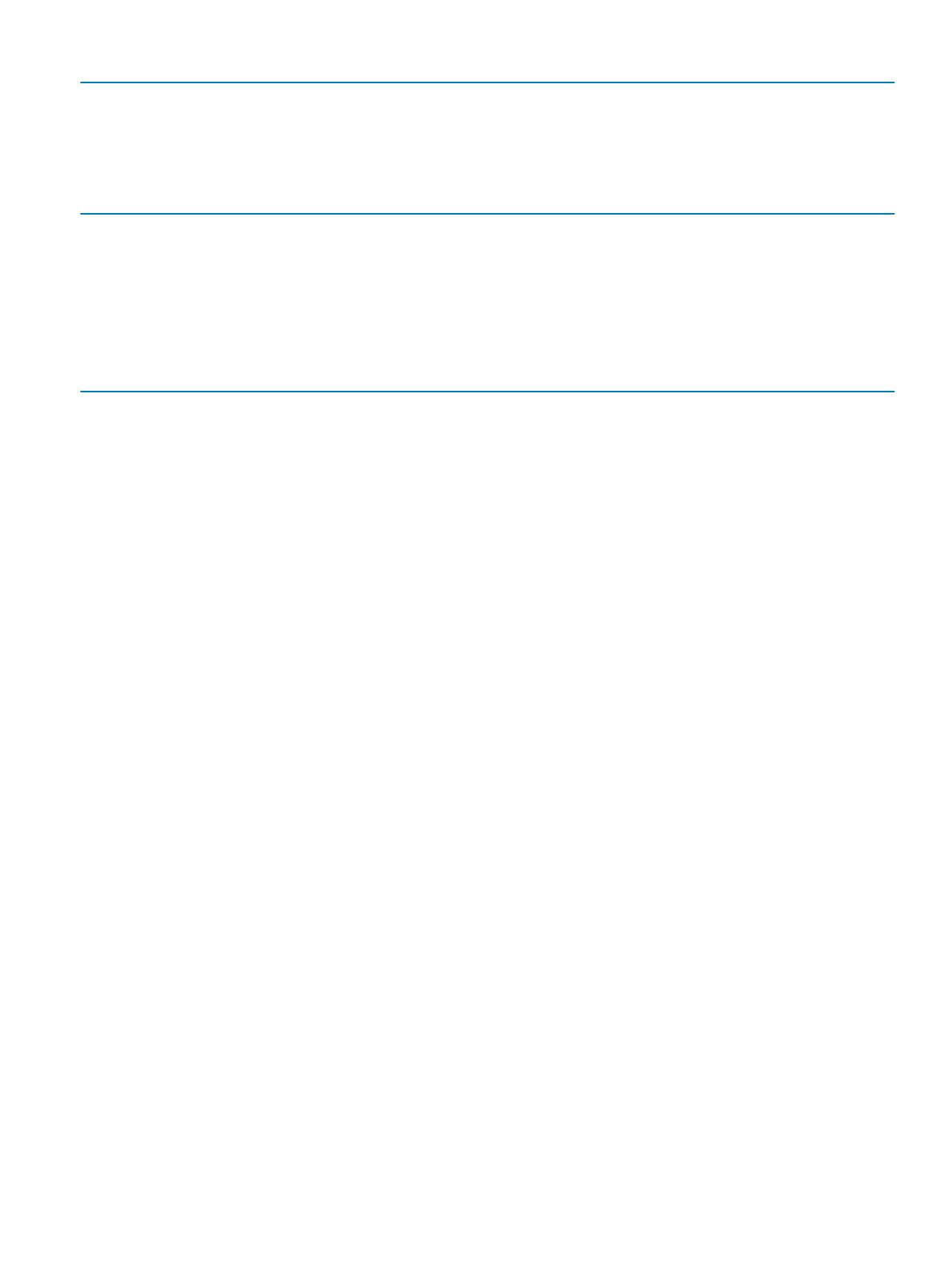
Opção Signicado
/V Passa variáveis para o .msi dentro do setup.exe. O conteúdo deve estar sempre dentro de
aspas de texto simples.
/S Modo silencioso
Opção Signicado
/QB Caixa de diálogo de Progresso com botão Cancelar, solicita o reinício
/QB! Caixa de diálogo de Progresso sem botão Cancelar, solicita o reinício
/QN Sem interface de utilizador
• A tabela seguinte descreve os parâmetros disponíveis para a instalação.
Parâmetros
SERVER=<NomedoServidor> (FQDN do Servidor Dell para ativação)
ENTERPRISE=1 (Utilizador interno)
ENABLESSLTRUST=0 (Desativar validação dedigna SSL)
REBOOT=SUPPRESS (o zero permite a reinicialização automática, SUPPRESS desativa a reinicialização)
Exemplo de linha de comandos
• O exemplo seguinte instala o Data Guardian silenciosamente, para um utilizador interno, sem validação dedigna SSL; os registos são
armazenados em C:\Biblioteca\Registos\Install.log.
setup.exe /S /V"/QB! REBOOT=SUPPRESS ENTERPRISE=1 SERVER=server.domain.com /L*V "c:\Library
\Logs\install.log" ENABLESSLTRUST=0"
Denir GPO no controlador do domínio para ativar as
elegibilidades
• Se os clientes forem elegíveis partir do Dell Digital Delivery, siga estas instruções para denir o GPO no controlador de domínio e ativar
as elegibilidades (não deve ser o mesmo servidor que está a executar o Dell Server).
• A estação de trabalho deve fazer parte da UO onde o GPO está aplicado.
• Certique-se de que a porta de saída 443 está disponível para comunicar com o Dell Server. Se a porta 443 estiver bloqueada (por
qualquer motivo) a funcionalidade de elegibilidade não funciona.
1 No controlador de domínio para gerir os clientes, clique em Iniciar > Ferramentas administrativas > Gestão de Políticas de Grupo.
2 Clique com o botão direito do rato na OU onde a política deve ser aplicada e selecione Criar um GPO neste domínio e Ligá-lo aqui.
3 Introduza um nome para o novo GPO, selecione (nenhum) para GPO de arranque de origem e clique em OK.
4 Clique com o botão direito no GPO que foi criado e selecione Editar.
5 É carregado o Editor de gestão de política de grupo. Aceda a Conguração do computador > Preferências > Denições do
Windows > Registo.
6 Clique com o botão direito do rato no Registo e selecione Novo > Item do registo. Execute as seguintes ações.
Ação: Criar
Ramo de registo: HKEY_LOCAL_MACHINE
Guia do administrador do Data Guardian v2.0
Congurar e instalar o Data Guardian no Windows
19

Caminho da chave: SOFTWARE\Dell\Dell Data Protection
Nome do valor: Servidor
Tipo do valor: REG_SZ
Dados do valor: <Endereço IP do Dell Server>
7 Clique em OK.
8 Termine sessão e, em seguida, inicie novamente sessão na estação de trabalho ou execute gpupdate /force para aplicar a política de
grupo.
Desinstalar o Data Guardian
• Se um utilizador nal tiver uma conta de administrador local, pode desinstalar o Data Guardian. Consulte o Guia de utilizador do Data
Guardian para obter informações. Esta secção descreve o processo de administrador de desinstalação do Data Guardian.
IMPORTANTE: cheiros não Oce na Unidade virtual DDG VDisk
Antes de desinstalar o Data Guardian, mova todos os cheiros importantes para uma localização fora da Unidade virtual DDG VDisk.
Quando o Data Guardian é desinstalado a partir de um computador de utilizador nal, as suas pastas e cheiros na nuvem estarão
encriptados e serão ilegíveis. Se este utilizador nal abandonar a empresa e nenhum outro utilizador partilhar essa pasta ou cheiro,
os dados são ilegíveis mas seguros (para visualizar os cheiros, poderia reinstalar o Data Guardian).
Os documentos do Oce protegidos permanecem encriptados se desinstalar o Data Guardian. Para desencriptar, consulte o Guia
de recuperação > Recuperação do Data Guardian.
Desinstalação por linha de comando
• Uma vez extraído do instalador principal, o instalador do cliente do Data Guardian pode ser localizado em C:\Dell
\DataGuardian_XXbit_setup.exe.
• O seguinte exemplo desinstala o cliente do Data Guardian de forma silenciosa.
setup.exe /x /s /v" /qn"
Reinicie o computador quando solicitado.
Utilizar o Data Guardian com o Dropbox for Business
O Data Guardian com Dropbox for Business oferece funcionalidades adicionais em relação ao Dropbox básico.
É possível denir políticas para controlar a proteção das pastas empresariais e pessoais no Dropbox. Se a sua empresa permitir contas
empresariais e pessoais, os utilizadores nais devem compreender a encriptação de cada tipo de conta. Consulte Política para contas
empresariais e pessoais.
Política para contas empresariais e pessoais
A sua empresa pode ter diretrizes que denem se os membros da equipa podem utilizar contas empresariais e pessoais. Além disso, a
empresa poderá permitir que apenas determinados utilizadores tenham contas empresariais e pessoais.
NOTA
:
Se a sua empresas permitir contas empresariais e pessoais, e um utilizador nal optar por utilizar ambas, o utilizador deve compreender
a gestão das pastas de ambos os tipos de contas.
A tabela seguinte descreve a encriptação com base na denição da política Pastas pessoais encriptadas do Dropbox.
20
Guia do administrador do Data Guardian v2.0
Congurar e instalar o Data Guardian no Windows
A página está carregando ...
A página está carregando ...
A página está carregando ...
A página está carregando ...
A página está carregando ...
A página está carregando ...
A página está carregando ...
A página está carregando ...
A página está carregando ...
A página está carregando ...
A página está carregando ...
A página está carregando ...
A página está carregando ...
A página está carregando ...
A página está carregando ...
A página está carregando ...
A página está carregando ...
-
 1
1
-
 2
2
-
 3
3
-
 4
4
-
 5
5
-
 6
6
-
 7
7
-
 8
8
-
 9
9
-
 10
10
-
 11
11
-
 12
12
-
 13
13
-
 14
14
-
 15
15
-
 16
16
-
 17
17
-
 18
18
-
 19
19
-
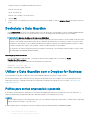 20
20
-
 21
21
-
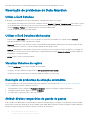 22
22
-
 23
23
-
 24
24
-
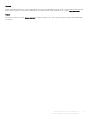 25
25
-
 26
26
-
 27
27
-
 28
28
-
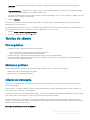 29
29
-
 30
30
-
 31
31
-
 32
32
-
 33
33
-
 34
34
-
 35
35
-
 36
36
-
 37
37
Artigos relacionados
-
Dell Data Guardian Guia de usuario
-
Dell Data Guardian Guia de usuario
-
Dell Data Guardian Manual do proprietário
-
Dell Data Guardian Guia de usuario
-
Dell Data Guardian Manual do proprietário
-
Dell Data Guardian Manual do proprietário
-
Dell Endpoint Security Suite Pro Guia de usuario
-
Dell Data Guardian Guia de usuario
-
Dell Data Guardian Manual do proprietário
-
Dell Data Guardian Guia de usuario